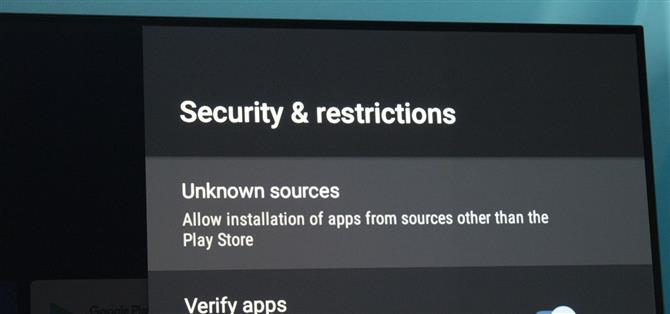Özünde, Android TV’nin yazılımı tüm akıllı telefonların% 87’sinde çalışan işletim sistemi ile aynıdır. Ancak Play Store’un sürümünde yalnızca 5.000 uygulama (veya tüm Android uygulamalarının% 0.2’si) olması her zaman böyle hissetmez. Uygulamaların kalan% 99,8’ine erişmek için onları yan yüklemeniz gerekir.
Telefonunuz gibi, yandan yükleme uygulamaları resmi Google Play Store’un dışına yüklemenize olanak tanır. Bu uygulamalar, Google tarafından reddedilen, diğer uygulama mağazaları tarafından barındırılanlar veya değiştirilmiş uygulamalar içerir. İşlem, telefonunuzdaki yan yükleme ile hemen hemen aynıdır, ancak APK yükleyici dosyalarını ilk etapta cihaza almak biraz daha zordur.
Neye ihtiyacınız olacak
- Android TV destekli cihaz (televizyon veya alıcı kutusu)
- bilgisayar veya akıllı telefon
Adım 1: Yandan Yüklemek İstediğiniz APK’yı İndirin
Telefonunuzu veya bilgisayarınızı kullanarak yüklemek istediğiniz uygulamanın APK dosyasını indirin. Eğer alışkınsanız APK’lar Windows için EXE’lere benzer. Bunlar için harika bir kaynak APKMirror, ancak manuel olarak indirmek için bir uygulamanın web sitesini her zaman kontrol edebilirsiniz.
Şimdilik bir şey denemek istiyorsanız, önce Droid Donanım Bilgisi’ni ve Google Chrome’u indirmenizi öneririz. Bu uygulamaları yandan yükledikten sonra, bir bilgisayara veya telefona ihtiyaç duymadan gelecekteki uygulamaları yükleyebilirsiniz.
- APK İndir: Droid Donanım Bilgisi (APKMirror) | Google Chrome (Uptodown)
Adım 2: Dosya Komutanını İndirin
Android TV cihazınızda Play Store uygulamasını açın ve Dosya Komutanı’nı indirin. Bu uygulamayı Play Store ana menüsünün en üstündeki arama simgesini tıklayıp ardından ekran klavyesi veya ses kontrolü ile adını yazarak bulabilirsiniz..
 Resim Jon Knight / Android Nasıl Yapılır
Resim Jon Knight / Android Nasıl Yapılır
3. Adım: Bulut Depolama Entegrasyonunu Etkinleştirin
Şimdi, Dosya Komutanı uygulamasını açın ve ilk başlangıç sayfasında “Bulut” u seçin, ardından dosya tarayıcısına bir bulut depolama hesabı eklemek için istemleri izleyin. Zaten bir Google hesabınız olduğundan (Android TV bir hesaba giriş yapmanızı gerektirir) ve bol miktarda ücretsiz depolama alanına sahip olduğundan Google Drive ile gitmenizi öneririz.
 Resim Jon Knight / Android Nasıl Yapılır
Resim Jon Knight / Android Nasıl Yapılır
4. Adım: ‘Bilinmeyen Kaynaklar’ı etkinleştirin
Cihazınız Android 8.0 veya daha yenisini çalıştırıyorsa, ana ekranın sağ üst köşesine doğru Ayarlar dişli çarkına gidin. Tıklayın, ardından “Cihaz Tercihleri” ne ve ardından “Güvenlik ve Kısıtlamalar” a gidin. Oradan “Bilinmeyen kaynaklar” ı tıklayın ve Dosya Komutanı’nın yanındaki geçişi etkinleştirin.
 Resim Jon Knight / Android Nasıl Yapılır
Resim Jon Knight / Android Nasıl Yapılır
Cihaz Android’in eski bir sürümünü çalıştırıyorsa ve sağ üst köşede dişli çark simgesi yoksa, ana ekrandaki “Ayarlar” seçeneğinin aşağısına gidin, seçin ve ardından “Güvenlik ve kısıtlamalar” a gidin ve “Bilinmeyen kaynaklar” ın yanındaki geçişi etkinleştirin.
5. Adım: APK’yı Bulut Depolama Hizmetinize yükleyin
Şimdi yandan yüklemeye çalıştığınız APK dosyasını almanız ve bulut depolama hesabınıza yüklemeniz gerekecek. Google Drive ile gittiyseniz, uygulamayı telefonunuzda açın (Android | iOS) veya masaüstünüzün tarayıcısında drive.google.com adresine gidin ve APK dosyalarını “Sürücüm” e taşıyın.
6. Adım: Uygulamayı yandan yükleyin
Şimdi, Dosya Komutanı’nı açın ve Google Drive’ı (Google hesabınızla adlandırılacak ve Google Drive simgesini içerecek) veya hangi bulut depolama hizmetini kullandığınızı seçin. APK dosyasını seçin ve “Yükle” yi seçin. “Aç” ve “Bitti” düğmeleri göründüğünde uygulama yüklenir.
 Resim Jon Knight / Android Nasıl Yapılır
Resim Jon Knight / Android Nasıl Yapılır
7. Adım: Yandan Yüklenen Uygulamayı başlatın
Yandan yüklü uygulamaların çoğu, Play Store üzerinden yüklenen diğer uygulamaların yanında görünmez. Bu uygulamalara erişmek için Ayarlar -> Uygulamalar’a gidin, ardından listeden uygulamayı seçin ve “Aç” ı seçin. Alternatif olarak, Android TV’nizde Play Store’da arama yaparak yüklenebilen Sideload Launcher adlı bir uygulamayı kullanabilirsiniz.
 Resim Jon Knight / Android Nasıl Yapılır
Resim Jon Knight / Android Nasıl Yapılır
Adım 8: Sideload Gelecek Uygulamaları
Adım 1’de iki uygulamayı yan yüklemeyi seçtiyseniz, işlem ileride çok daha kolay olacaktır. Televizyonunuzun veya set üstü kutunuzun CPU mimarisini bulmak için Droid Donanım Bilgisi’ni kullanın. Bu bilgiler, Sistem sekmesi altında “Talimatlar Kümeleri” başlığı altında bulunur.
- Daha Fazla Bilgi: Android’de Ne Tür Bir İşlemciye Sahip Olduğunuzu Nasıl Görünür?
Bu bilgilerle üçüncü taraf uygulama mağazalarına erişmek için Chrome’u kullanın. Aradığınız uygulamayı bulun ve varyantı televizyonunuzla aynı mimariye indirdiğinizden emin olun. Uygulamayı indirin, ardından daha önce yaptığınız gibi yandan yüklemek için APK dosyasını (genellikle “İndirilenler” de bulunur) açmak için Dosya Komutanını kullanın.
APKMirror’ı kullanmak isteyenler için, barındırdıkları uygulamaların çoğu şimdi paket halinde gelecek ve yeni bir dosya biçimi (.apkm) kullanacak. Bu uygulamaları yüklemek için, önce APKMIrror Installer uygulamasını yan yüklemeniz gerekir. Bu yükleyiciyi kullanma ile ilgili eğiticimize (aşağıda bağlantılıdır) göz atın.
Android’i desteklemeye yardımcı olmak ister misiniz? Bazı yeni tatlı teknolojilerde nasıl ve çok şey elde edersiniz? Yeni Android How Shop’taki tüm fırsatlara göz atın.
Kapak resmi by Jon Knight / Android Nasıl